
ცნობილ მწარმოებლის Lenovo სმარტფონებს შორის არის ძალიან საინტერესო მოდელები, რომლებიც მიუხედავად ასაკისა, რომელიც საკმაოდ პატივსაცემია Android მოწყობილობების თანამედროვე მსოფლიოში სტანდარტებით, რეგულარულად ასრულებენ თავიანთ ფუნქციებს და შესანიშნავი გამოსავალია არაგამომრიცხავი მომხმარებლებისთვის. ერთ-ერთი ასეთი ვარიანტია S660 მოდელი, უფრო სწორად, მოწყობილობის პროგრამული უზრუნველყოფის ნაწილი, OS ვერსიის განახლება, ოპერაციული ფუნქციის აღდგენა და სმარტფონში ახალი ფუნქციების დანერგვა firmware გამოყენებით, და ჩვენ განვიხილავთ ამ სტატიას.
Lenovo S660 არის საშუალო დონის მოწყობილობა მისი გამოშვების დროს, რომელიც აშენებულია MTK აპარატურის პლატფორმაზე. ტექნიკური მახასიათებლები საშუალებას აძლევს მოწყობილობას დააკმაყოფილოს თანამედროვე სმარტფონის ძირითადი მოთხოვნები, ხოლო პროგრამული უზრუნველყოფის ნაწილი საკმაოდ ადვილად შეცვლილია და მთლიანად ჩანაცვლებულია გარკვეულ წრეებში სტანდარტული და საყოველთაოდ ცნობილი პროგრამული ინსტრუმენტების გამოყენებით. Lenovo S660 სისტემის პროგრამული უზრუნველყოფის შეცვლის შესაძლებლობები საკმაოდ მრავალფეროვანია და ინსტრუქციების ზედმიწევნით შესრულების საშუალებით შესაძლებელია დამოუკიდებლად განახორციელოს მოწყობილობის ნებისმიერი მომხმარებელი.
სმარტფონის სისტემის პროგრამულ უზრუნველყოფაში ყველა ჩარევას, მათ შორის ქვემოთ მოცემულ მითითებებს, ახორციელებს მოწყობილობის მფლობელი საკუთარი რისკის გათვალისწინებით! Lumpics.ru- ს ადმინისტრირებას და მასალის ავტორს არ ევალებათ ის მოწყობილობები, რომლებიც ფუნქციონირებენ ფუნქციონირების გარეშე მომხმარებლის ქმედებების შედეგად!
მოსამზადებელი ოპერაციები
იმისათვის, რომ Android– ის ინსტალაციის პროცედურამ Lenovo S660- ში დიდი დრო არ დაგჭირდეს, შეცდომების გარეშე გაიაროს და პროგრამულ პროგრამებში სმარტფონის რეალური გაუმჯობესება გამოიწვიოს, მომხმარებელი, რომელიც აპირებს მოწყობილობის განახლებას, მოსამზადებელ რამდენიმე ნაბიჯს მოითხოვს.

მძღოლები
პირველი, რაზეც უნდა იზრუნოთ, რომ შეეძლოთ ნებისმიერი Android მოწყობილობის პროგრამული უზრუნველყოფის ნაწილში ჩარევა, არის პერსონალური კომპიუტერის ოპერაციული სისტემის აღჭურვა, რომელიც გამოიყენება როგორც firmware ინსტრუმენტი, სმარტფონისა და კომუნალური კომუნიკაციების, ანუ სპეციალიზირებული დრაივერების კომპონენტებისთვის კომპონენტებისთვის.
აგრეთვე იხილეთ: დრაივერების დაყენება Android პროგრამისათვის

რაც შეეხება Lenovo S660- ს დრაივერების დაყენებას, არანაირი პრობლემა არ უნდა იყოს. თქვენ დაგჭირდებათ ორი პაკეტი, რომლებიც ხელმისაწვდომია აქ გადმოტვირთვისთვის:
ჩამოტვირთეთ დრაივერი Lenovo S660 სმარტფონის firmware პროგრამაზე
- შეფუთვის შემდეგ LenovoUsbDriver.rar მომხმარებელი იღებს მძღოლების ავტო ინსტალერს მოწყობილობასთან მუშაობის ხანგრძლივ რეჟიმში,

რომლის გაშვება გჭირდებათ.

და შემდეგ გააგრძელეთ ინსტალერის ინსტრუქციის შესაბამისად.
- გადმოწერილი მეორე არქივი შეიცავს კომპონენტებს Windows- ის სხვადასხვა ვერსიებისთვის "Preloader VCOM მძღოლი", რომლებიც გამოიყენება კომპიუტერის და სმარტფონის დასამყარებლად, რომელიც სპეციალიზირებულ რეჟიმშია, შექმნილია მოწყობილობის მეხსიერების არეალის გადაწერაზე.

ეს დრაივერი უნდა დამონტაჟდეს სახელმძღვანელო მითითებების შესაბამისად:
ვრცლად: VCOM დრაივერების დაყენება Mediatek მოწყობილობებისთვის
- დრაივერების დაყენების შემდეგ, თქვენ უნდა შეამოწმოთ Lenovo S660- ის განმარტების სისწორე ოპერაციული სისტემის მიერ სხვადასხვა რეჟიმში. ეს აღმოფხვრის დაკარგული ან არასწორად დაინსტალირებული კომპონენტების ფაქტორს გაუთვალისწინებელი სიტუაციების შემთხვევაში, Android- ის დამონტაჟებასთან დაკავშირებული პროცესების დროს.

გახსნა მოწყობილობის მენეჯერიჩვენ ვუკავშირდებით მოწყობილობას ქვემოთ მოცემულ სახელმწიფოებში და დავაკვირდებით სისტემაში განსაზღვრულ მოწყობილობებს. დრაივერების სწორად დაყენების შემდეგ, სურათი უნდა შეესაბამებოდეს წარმოდგენილ ეკრანის სურათებს.
- ტელეფონზე "USB- ით debugging":

ამ რეჟიმის გასააქტიურებლად, თქვენ უნდა გაიაროთ შემდეგი გზა: "პარამეტრები" - "ტელეფონის შესახებ" - ინფორმაცია ვერსია - ნივთზე 5 დაჭერით აშენების ნომერი.

შემდეგი: "პარამეტრები" - "დეველოპერებისთვის" - ნიშნის დადება უჯრაში USB გამართვის გამართვა - დადასტურების განზრახვა, რომ გამოიყენოთ რეჟიმი გამოცხადებული მოთხოვნის ფანჯარაში.
- მოწყობილობა რეჟიმში "ჩამოტვირთვა". Android ინსტალაციის რეჟიმში შესვლის მიზნით, თქვენ უნდა მთლიანად გამორთოთ S660 და დაუკავშიროთ USB კაბელი მოწყობილობას. ცოტა ხნით მოწყობილობის მენეჯერი COM პორტებს შორის უნდა იყოს ნაჩვენები "Mediatek Preloader USB VCOM პორტი (Android)". რამდენიმე წამის შემდეგ, მოწყობილობა ქრება ნაჩვენები სიიდან "დისპეტჩერი"ნორმალური შემთხვევაა.


- ტელეფონზე "USB- ით debugging":


ფესვის უფლებები
იმისათვის, რომ განახორციელოთ სერიოზული ოპერაციები ნებისმიერი Android მოწყობილობის სისტემურ პროგრამულ უზრუნველყოფასთან და, რაც მთავარია, სისტემის სრული სარეზერვო სისტემის შექმნა, სანამ OS– ს დაყენებას აპირებთ, დაგჭირდებათ Superuser პრივილეგიები. ფესვის უფლების მოპოვება Lenovo S660- ზე საკმაოდ მარტივია, თუ იყენებთ Kingo Root ინსტრუმენტს.
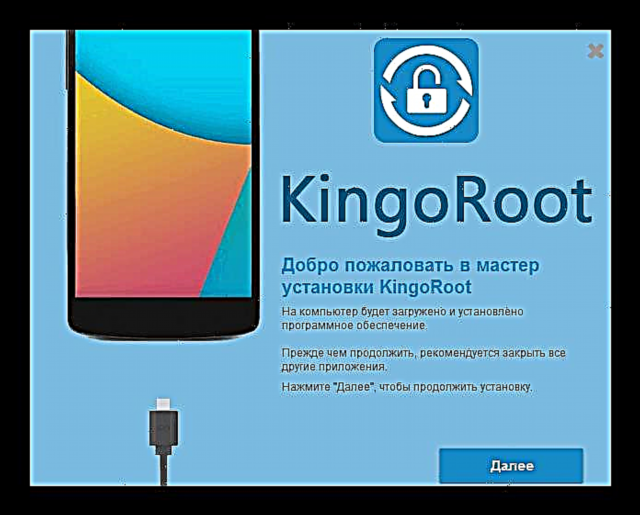
- ჩამოტვირთეთ ინსტრუმენტის უახლესი ვერსია ჩვენს ვებ – გვერდზე განხილვის სტატიიდან და დააინსტალირეთ პროგრამა.
- ჩვენ ვიცავთ გაკვეთილის მითითებებს:
გაკვეთილი: როგორ გამოვიყენოთ Kingo Root
- მარშრუტი Lenovo S660- ზე მიიღო!
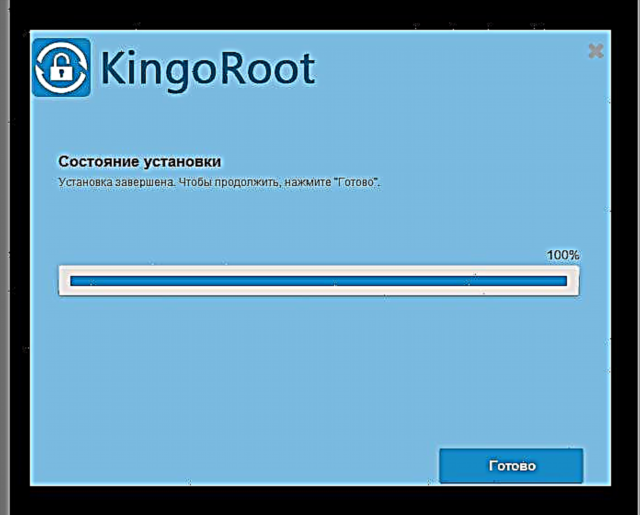

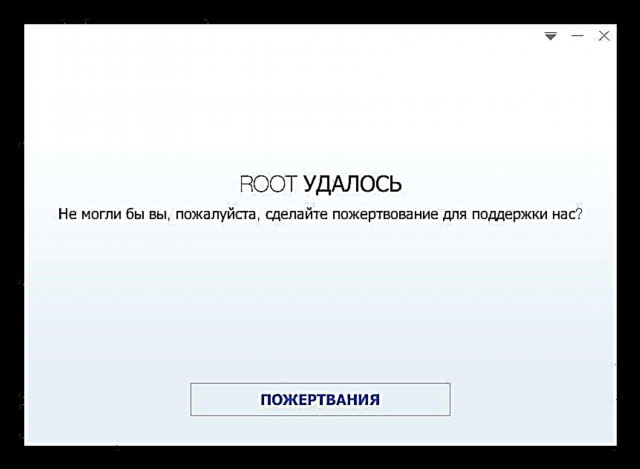
სარეზერვო
სმარტფონის თითქმის ნებისმიერი ფორმით ფლეში ჩართვა გულისხმობს მომხმარებლის მეხსიერების ყველა მომხმარებლის წაშლას, შესაბამისად, Android- ის ინსტალაციის დაწყებამდე, თქვენ უნდა გააკეთოთ სარეზერვო ასლი ყველაფერ მნიშვნელოვანზე. ინფორმაციის დაზოგვის მიზნით გამოიყენება მასალაში აღწერილი ერთი ან რამდენიმე მეთოდი:
დაწვრილებით: როგორ დავაზომოთ Android მოწყობილობები, სანამ firmware
შეცვალეთ მოწყობილობის მეხსიერებაში მხოლოდ იმ შემთხვევაში, თუ 100% დარწმუნებული ხართ, რომ ყველა მნიშვნელოვანი ინფორმაცია სარეზერვოა!
პერსონალური ინფორმაციის გარდა, firmware პროცედურებს ზოგ შემთხვევაში იწვევს უკიდურესად მნიშვნელოვანი მონაკვეთის დაზიანება, რომელიც შეიცავს უსადენო ქსელების ფუნქციონირებისთვის საჭირო ინფორმაციას - "ნვარამი". ამ მეხსიერების არეალის დათმობა შესაძლებელს ხდის დაკარგული IMEI და სხვა მონაცემების აღდგენას, საჭიროების შემთხვევაში. ქვემოთ მოყვანილი Lenovo S660 firmware 3-44 მეთოდებში, ცალკეული პუნქტი აღწერს, თუ როგორ უნდა გააკეთოთ სარეზერვო დანაყოფი, მოწყობილობის მეხსიერების გადატვირთვის წინ.
ფირმა
Lenovo S660- ის ტექნიკური მახასიათებლები საშუალებას გაძლევთ დააყენოთ Android- ის სხვადასხვა ვერსიები თქვენს სმარტფონზე, მათ შორის მიმდინარე. უახლესი ფუნქციების ტელეფონზე მოსატანად, მოგიწევთ არაოფიციალური მოდიფიცირებული OS– ების დაყენებას, მაგრამ თავდაპირველად თქვენ უნდა განაახლოთ და უმჯობესია დააყენოთ სისტემის უახლესი ოფიციალური ვერსია „სუფთა“. როგორიც არ უნდა იყოს სასურველი შედეგი, ანუ Android- ის მობილური ვერსია, მიზანშეწონილია გადადით ეტაპობრივად, შეასრულოთ OS– ის ინსტალაცია ყოველმხრივ დაწყებული და მანიპულაციების დასრულება ამ მოწყობილობაზე სასურველი / აუცილებელი სისტემის პროგრამული უზრუნველყოფის მიღების დროს.

მეთოდი 1: Lenovo MOTO Smart ასისტენტი
Lenovo S660- ის პროგრამული ნაწილის მანიპულირებისთვის, მწარმოებელმა შექმნა სპეციალიზებული პროგრამა, სახელწოდებით Lenovo MOTO SmartAssistant. თქვენ შეგიძლიათ ჩამოტვირთოთ განაწილების ნაკრები დეველოპერის ოფიციალური ვებ – გვერდიდან ტექნიკური დახმარების განყოფილებაში:
ჩამოტვირთეთ MOTO სმარტ ასისტენტი Lenovo S660 სმარტფონისთვის
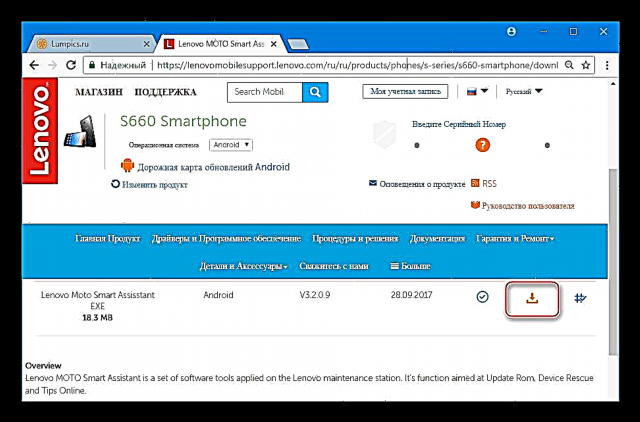
ქვემოთ აღწერილი მეთოდი შესაფერისია ოფიციალური Android ვერსიის განახლებისთვის, თუ რაიმე მიზეზით განახლება არ განხორციელებულა OTA- ს საშუალებით.
- დააინსტალირეთ სმარტ ასისტენტი ინსტალერის გაშვებით

და მისი მითითებების შესაბამისად. - ჩვენ ვიწყებთ ხელსაწყოს და S660- ს გავააქტიურებთ რეჟიმში USB გამართვის გამართვა კომპიუტერთან.
- პროგრამაში მოწყობილობის დადგენის შემდეგ

ჩანართზე გადასვლა "Flash". - სმარტ ასისტენტი ავტომატურად შეამოწმებს სისტემის განახლებებს და, თუ ის სერვერზე არის, ის გასცემს შეტყობინებას.

- მარცხენა ღილაკით დააჭირეთ ქვევით ისრის გამოსახულებას, რომელიც მდებარეობს განახლების მოცულობის მნიშვნელობის მახლობლად. ეს მოქმედება ჩამოტვირთავს საჭირო ფაილებს კომპიუტერის დისკზე მოწყობილობის მეხსიერებაში გადასატანად.
- ჩამოტვირთვის დასრულებისას ღილაკი ამოქმედდება "განახლება"დააჭირეთ მას
- ჩვენ ვუპასუხებთ სისტემის გაფრთხილებას-შეხსენებას, რომ გამოჩნდება მოთხოვნის ფანჯარაში მოწყობილობიდან მნიშვნელოვანი მონაცემების სარეზერვო საჭიროების შემთხვევაში, ღილაკის დაჭერით. "გაგრძელება".
- შემდგომი პროცესები ხორციელდება ავტომატური რეჟიმში და თან ახლავს სმარტფონის გადატვირთვა, რის შემდეგაც განახლდება ოპერაციული სისტემა,

როგორც დადასტურებულია Smart Assistant– ის შემოწმებით.



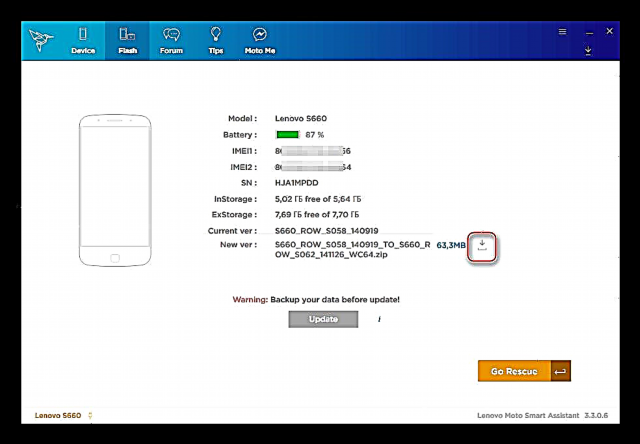
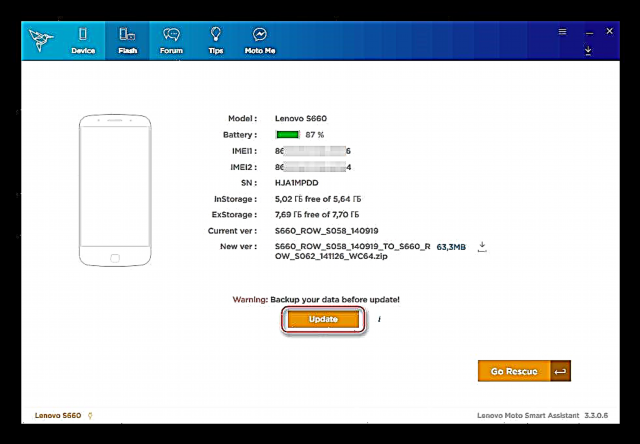


მეთოდი 2: ქარხნის აღდგენის გარემო
კიდევ ერთი მეთოდი, რომელიც ოფიციალურად მიიჩნევა არის სისტემის პროგრამული უზრუნველყოფის დაყენების ქარხნის აღდგენის გარემოს შესაძლებლობების გამოყენება. ეს მეთოდი საშუალებას იძლევა არა მხოლოდ ოფიციალური Android- ის განახლება, არამედ მოწყობილობის სრული ინსტალაცია.
ასევე იხილეთ: როგორ აითვისოთ Android აღდგენის საშუალებით

ამ მოდელის უახლესი ვერსიის ოფიციალური ოპერაციული სისტემის პაკეტი, რომელიც განკუთვნილია ინსტალაციისთვის, ადგილობრივი აღდგენის საშუალებით, შეგიძლიათ ჩამოტვირთოთ ბმულზე:
ჩამოტვირთეთ Lenovo S660 firmware ინსტალაციისთვის ქარხნის აღდგენის გზით
- დააკოპირეთ ფაილი განახლება.zip მოწყობილობაში დამონტაჟებულ მეხსიერების ბარათამდე.
- ჩვენ ვიწყებთ მოწყობილობას აღდგენის გარემოს რეჟიმში. ამისათვის:
- გამორთეთ მოწყობილობა მთლიანად და პარალელურად დააჭირეთ ღილაკს "ჩაკეტვა" + "მოცულობა +",

რაც გამოიწვევს ჩატვირთვის რეჟიმების მენიუს სამი ელემენტის ჩვენებას: "აღდგენა", "Fastboot", "ნორმალური".
- აირჩიეთ გასაღებით "მოცულობა +" პუნქტი "აღდგენის რეჟიმი" და დაადასტურეთ აღდგენის გარემოში ჩატვირთვის აუცილებლობის დაჭერით "მოცულობა". "მკვდარი ანდროიდის" გამოჩენის შემდეგ და წარწერა: "NO TEAM"მოკლედ დააჭირეთ ღილაკს "კვება", რაც გამოიწვევს ეკრანზე აღდგენის მენიუს ელემენტების გამოვლენას.

- გამორთეთ მოწყობილობა მთლიანად და პარალელურად დააჭირეთ ღილაკს "ჩაკეტვა" + "მოცულობა +",
- სისტემის სრულად ინსტალაციისთვის, მოგიწევთ მეხსიერების ზოგიერთი სექციის ფორმატის შექმნა. აირჩიეთ გასაღებით "მოცულობა" ნივთი, რომელიც გულისხმობს სმარტფონის მეხსიერების გასუფთავებას მასში მოცემული მონაცემებისგან - "წაშალეთ მონაცემები / ქარხნის გადატვირთვა". დაადასტურეთ ფუნქციის შერჩევა დაჭერით "მოცულობა +".

გარდა ამისა, ჩვენ ვეთანხმებით, რომ ტელეფონისგან ინფორმაციის წაშლა არჩევით "დიახ - წაშალეთ მომხმარებლის ყველა მონაცემი"შემდეგ, ჩვენ ველოდებით პროცედურის დასრულებას - წარწერებს "მონაცემთა სრული წაშლა".
- დააინსტალირეთ Android პირველი არჩევით "გამოიყენეთ განახლება sdcard- დან",

შემდეგ ფაილის დაზუსტება "update.zip" როგორც ინსტალაციის პაკეტი. შემდეგი, თქვენ უნდა ველოდოთ Lenovo S660 მეხსიერების ტერიტორიების გადაწერის დასრულებას - წარწერის იერსახე "Sdcard- დან ინსტალაცია დასრულებულია".
- მოწყობილობის გადატვირთვა აღდგენაში ბრძანების მითითებით "გადატვირთეთ სისტემა ახლა".
- განახლების შემდეგ პირველი ჩამოტვირთვა ჩვეულებრივზე მეტ ხანს მიიღებს.

განახლებული Android- ით მოწყობილობის გამოყენებამდე უნდა დაელოდოთ, სანამ მისასალმებელი ეკრანი გამოჩნდება და შეასრულეთ მოწყობილობის საწყისი დაყენება.



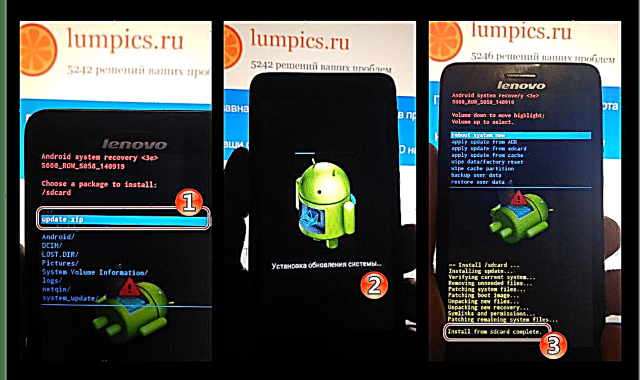

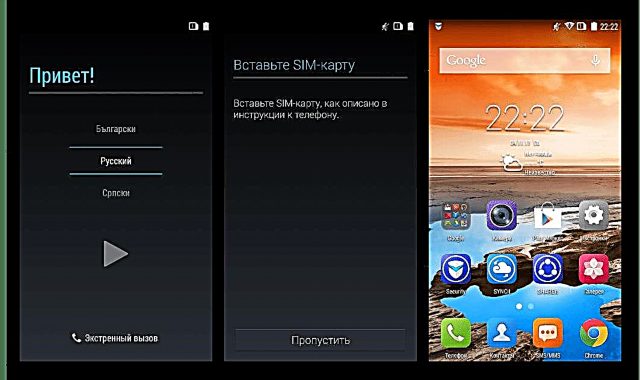
მეთოდი 3: SP Flash Tool
მწარმოებლის Mediatek პროცესორზე შექმნილი მოწყობილობების მეხსიერების მანიპულირებისთვის უნივერსალური ინსტრუმენტის SP Flash Tool– ის გამოყენების შესაძლებლობა საშუალებას გაძლევთ შეასრულოთ თითქმის ნებისმიერი ოპერაცია Lenovo S660– ით, მათ შორის დაინსტალირებული ან მთლიანად შეცვლის დაინსტალირებული Android– ის სხვა, მათ შორის OS– ს არაოფიციალური და შეცვლილ ვერსიებს, აგრეთვე ისეთი სმარტფონების აღდგენა, რომლებიც პროგრამულად არ ფუნქციონირებს.

პროგრამასთან მუშაობა და ძირითადი ცნებები, რომელთა ცოდნას მოეთხოვებათ ქვემოთ მოყვანილი ინსტრუქციების შესრულება, აღწერილია შემდეგ მასალაში:
დაწვრილებით: Fwareware Android მოწყობილობებისთვის, რომელიც დაფუძნებულია MTK– ს მეშვეობით SP FlashTool
სამი ძირითადი ოპერაცია, რომელიც შეიძლება მოითხოვოს ამ მოწყობილობის მფლობელმა, SP Flash Tool– ის მეშვეობით სისტემურ პროგრამულ უზრუნველყოფასთან მუშაობის დროს - სარეზერვო საშუალება მოცემულია ქვემოთ. "NVRAM"ოფიციალური firmware- ის დაყენება და მოდიფიცირებული აღდგენის ინსტალაცია. ამ მასალის დაწერის დროს ინსტრუმენტის უახლესი ვერსია გამოიყენება.
ჩამოტვირთეთ SP Flash Tool for firmware for Lenovo S660 სმარტფონისთვის

Flashstool- ის საშუალებით მანიპულაციების საფუძველი, თქვენ დაგჭირდებათ ოფიციალური Android ვერსია S062. ეს პაკეტი, გარდა იმისა, რომ მწარმოებლისგან Lenovo S660- ის ბოლო ოფიციალური შეთავაზებაა, გამოიყენება მოწყობილობის აღდგენისთვის, მაგალითად, საბაჟო ოპერატორებთან წარუმატებელი ექსპერიმენტების შემდეგ. ფაილური არქივის ჩამოტვირთვა შეგიძლიათ ჩამოტვირთოთ ბმულზე:
ჩამოტვირთეთ ოფიციალური S062 firmware თქვენი Lenovo S660 სმარტფონისთვის
ჩაუშვით NVRAM
როგორც ზემოთ აღინიშნა, მეხსიერების განყოფილება, მოუწოდა "NVRAM" ეს უკიდურესად მნიშვნელოვანია სმარტფონის სრულფასოვანი მუშაობისთვის და მისი სარეზერვო ასლის არსებობა თითქმის წინაპირობაა კომუნიკაციის პრობლემების გადასაჭრელად, თუ ისინი წარმოიქმნება მოწყობილობის პროგრამული ნაწილის მანიპულირების შემდეგ. FlashTool– ის საშუალებით ტერიტორიის ჩამოყრა საკმაოდ მარტივია, მაგრამ მნიშვნელოვანია ყურადღებით დაიცვას ინსტრუქცია.
- გადმოწერეთ და გახსენით არქივი firmware ცალკეულ კატალოგში S062.
- გახსენით FlashTool (ფაილის გაშვება flash_tool.exeპროგრამის საქაღალდეში განთავსებული ადმინისტრატორის სახელით).
- დაამატეთ პროგრამა Android სურათებს scatter ფაილის გახსნით MT6582_Android_scatter.txt დაუფასოებელი OS გამოსახულებების დირექტორიადან.
- მეხსიერებისგან მონაცემების წასაკითხად, NVRAM სამიზნე განყოფილების ჩათვლით, SP FlashTool– ში არის ჩანართი "წაიკითხეთ უკან"მიდით მასზე და დააჭირეთ ღილაკს "დამატება".
- ორჯერ დააჭირეთ ხაზს ოპერაციულ ველში, რომელსაც გახსნის Explorer, რომელშიც თქვენ უნდა აირჩიოთ მომავალი ნაგავსაყრელის ადგილმდებარეობა და დაასახელოთ სახელი.
- ბილიკის არჩევის შემდეგ და მონაცემთა ფაილის დასახელების შემდეგ "ნვარამი" წაკითხვის პარამეტრების დაყენება:
- მეხსიერების საწყისი მისამართი - ველი "მისამართის დაწყება" - მნიშვნელობა
0x1000000; - გამოკლების მეხსიერების არეალის სიგრძე - ველი "სიგრძე" - მნიშვნელობა
0x500000.

კითხვის პარამეტრების განსაზღვრისას დააჭირეთ ღილაკს კარგი.
- მეხსიერების საწყისი მისამართი - ველი "მისამართის დაწყება" - მნიშვნელობა
- გამორთეთ სმარტფონი მთლიანად, გათიშეთ USB კაბელი მისგან, თუ იგი დაკავშირებული იყო. დააყენებს "წაიკითხეთ უკან".
- ჩვენ ვუკავშირდებით კომპიუტერის USB პორტს და Lenovo S660 microUSB კონექტორს კაბელთან. მოწყობილობა სისტემის მიერ გამოვლენილია და მონაცემთა კითხვის პროცესი ავტომატურად დაიწყება. ნაგავსაყრელის შექმნა "NVRAM" სრულდება სწრაფად და მთავრდება ფანჯრის გამოჩენა, რომელიც ადასტურებს ოპერაციის წარმატებას "უკუკავშირი კარგია".
- ნაგავსაყრელის დასრულებული მონაკვეთი ხასიათდება 5 MB მოცულობით და მდებარეობს ამ ინსტრუქციის მე -5 პუნქტის შესრულებისას მითითებულ ბილიკზე.
- თუ საჭიროა აღდგენა "ნვარამი" მომავალში, უნდა:
- გააქტიურეთ FlashTool– ის პროფესიონალური რეჟიმი კლავიშთა კლავიშის გამოყენებით "CTRL" + "ALT" + "V" კლავიატურაზე შეარჩიეთ "ჩაწერეთ მეხსიერება"მენიუში "ფანჯარა" პროგრამაში და გადადით იმ ჩანართზე, რომელიც გამოჩნდება;
- ველში დამატება "ფაილის გზა" სარეზერვო ფაილის ადგილმდებარეობის გზა;
- მიუთითეთ ველში "დასაწყისი მისამართი (HEX)" მნიშვნელობა
0x1000000; - დააჭირეთ "ჩაწერეთ მეხსიერება"და შემდეგ დააკავშირეთ გამორთული მოწყობილობა კომპიუტერის USB პორტში.
- პროცედურის დასასრულს, ანუ ფანჯრის გამოჩენა "ჩაწერეთ მეხსიერება კარგი"განყოფილება "ნვარამი" და მასში არსებული ყველა ინფორმაცია აღდგება.



ძალიან მნიშვნელოვანი პარამეტრია! არასწორი მნიშვნელობის შეყვანა დაუშვებელია!








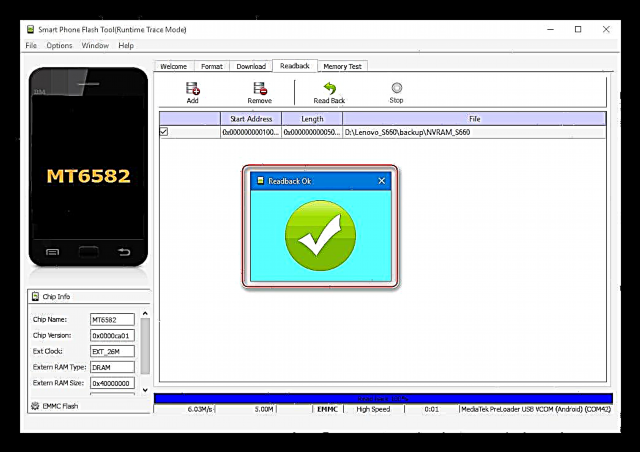

ოფიციალური Android- ის ინსტალაცია
მოსამზადებელი პროცედურების დასრულების და სმარტფონიდან ყველა მონაცემის შენახვის შემდეგ, შეგიძლიათ გააგრძელოთ ოპერაციული სისტემის ინსტალაცია. ზოგადად, პროცესი რთული არ უნდა იყოს, ყველა მოქმედება სტანდარტულია.
- გამორთეთ სმარტფონი მთლიანად და გათიშეთ ის კომპიუტერიზე დამაკავშირებელი კაბელი.
- გაუშვით flasher და გახსენით scatter ფაილი.
- ჩვენ ვირჩევთ რეჟიმების მენიუში "Firmware განახლება".
- დააყენებს "ჩამოტვირთვა" და საკაბელო კავშირი აპარატს კომპიუტერთან.
- ჩვენ ველოდებით სისტემის მიერ მოწყობილობის ავტომატური ამოცნობას, შემდეგ კი სურათის ფაილების გადაცემას მოწყობილობის მეხსიერებაში.
- ფანჯრის ჩამოსვლის შემდეგ "ჩამოტვირთეთ OK", გათიშეთ კაბელი სმარტფონიდან და ჩართეთ მოწყობილობა გარკვეული დროის გასაღებით "კვება".
- ჩვეულებრივ, ასეთ შემთხვევებში, მოწყობილობა "დაკიდება" ჩვეულებრივზე ცოტა უფრო გრძელი, ვიდრე დამწყები ეკრანმზოგი, შემდეგ კი აჩვენებს Android მისალოცი ეკრანს, საიდანაც იწყება Lenovo S660- ის საწყისი დაყენება.
- ძირითადი პარამეტრების დაზუსტების შემდეგ, სმარტფონი შეიძლება ჩაითვალოს სრულიად მზად გამოსაყენებლად!



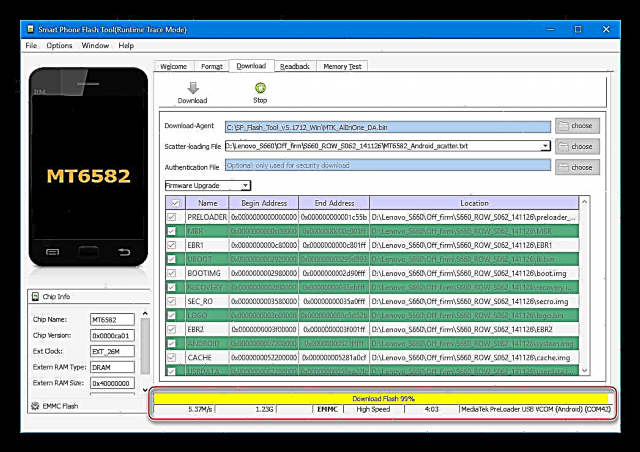



მოდიფიცირებული აღდგენის ინსტალაცია
არაოფიციალურად შეცვლილი OS- ების დაყენება და სხვა მანიპულაციების შესრულება, რომლებიც მწარმოებლის მიერ არ განიხილება ამ მოწყობილობით, საჭიროა სპეციალური ინსტრუმენტი - პერსონალური აღდგენის გარემო.
Lenovo S660- ისთვის, საბაჟო აღდგენის რამდენიმე ვერსია არსებობს და, ზოგადად, მათი ინსტალაცია, ისევე როგორც მათთან მუშაობა, არ განსხვავდება. როგორც რეკომენდებული გამოსავალი, მისი შემოთავაზებაა გამოყენებული PhilzTouch აღდგენა როგორც ყველაზე უნივერსალური პროდუქტი ამ მოდელისთვის, რომლის დახმარებით დამონტაჟებულია Android 4.2-7.0 –ზე დაფუძნებული ყველაზე პერსონალური პერსონალი.

PhilzTouch, არსებითად, ClockworkMod აღდგენის (CWM) შეცვლილი ვერსიაა, რომელიც აღჭურვილია სენსორული ინტერფეისით და დამატებითი ვარიანტების მთელი რიგით. გადმოწერეთ Lenovo S660- ში FlashTool– ის მეშვეობით ინსტალაციისთვის გარემოს გამოსახულება ბმულზე:
ჩამოტვირთეთ საბაჟო PhilzTouch აღდგენა Lenovo S660- ისთვის
აღდგენის ინსტალაცია შესაძლებელია სხვადასხვა მეთოდის გამოყენებით, მაგრამ ყველაზე ეფექტურია ამ ოპერაციისთვის SP FlashTool- ის გამოყენება.ჩვენ გამოვიყენებთ ხელსაწყოს, გარდა ამისა, ოპერაციისთვის აუცილებელი თითქმის ყველაფერი უკვე მოცემულია მომხმარებლის კომპიუტერზე, რომელმაც აიღო სისტემის ოფიციალური ვერსია flasher– ის გამოყენებით.
- გაუშვით Flash Tool და დაამატეთ scatter ფაილი ფაილების დირექტორიიდან პროგრამაში S062.
- წაშალეთ ყველა სამუშაო ყუთები, რომლებიც მითითებულია სექციებზე პროგრამის სამუშაო ველში ჩაწერისთვის, გარდა "აღდგენა".
- დააჭირეთ ველს "ადგილმდებარეობა" განყოფილება "აღდგენა" და Explorer- ში მიუთითეთ აღდგენის გარემოს გამოსახულების ადგილმდებარეობის გზაზე PhilzTouch_S660.imgგადმოწერილი გაქვთ ბმულიდან
- დააყენებს "ჩამოტვირთვა",

ჩვენ ვუკავშირდებით USB კაბელს Lenovo S660- სთან, რომელიც გამორთვის მდგომარეობაშია და ველოდებით ჩაწერის განყოფილების დასრულებას.

- საბაჟო PhilzTouch- ის აღდგენა ხორციელდება ზუსტად ისე, როგორც ქარხნის აღდგენის გარემოს დამუშავება (იხ. ინსტრუქციის პუნქტი 2 "მეთოდი 2: ქარხნის აღდგენა" ამ მუხლის).




მეთოდი 4: საბაჟო ფირმა
მწარმოებლის მიერ Lenovo S660 მოდელისთვის შემოთავაზებული Android ოფიციალური ვერსიები არ ხასიათდება ფართო შესაძლებლობებით და გადატვირთულია წინასწარ ინსტალაციური პროგრამებით. გარდა ამისა, მოწყობილობისთვის გამოშვებული უახლესი firmware დაფუძნებულია Android KitKat– ის დაკარგვის საფუძველზე, ხოლო მრავალი მოდელის მომხმარებელი მოითხოვს ახალ OS- ს. მესამე მხარის firmware პროგრამისტები დახმარებას უწევენ ამ პრობლემის გადასაჭრელად, რადგან მათ შექმნეს უჩვეულოდ დიდი რაოდენობის სხვადასხვა ვერსიის შეცვლილი პროგრამული ჭურვები ამ ტელეფონისთვის.
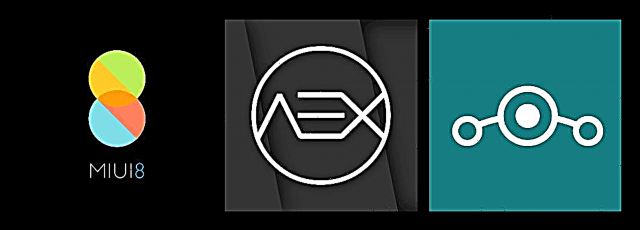
ყველაზე ჩვეულებრივი გადაწყვეტილებები აპარატში დამონტაჟებულია იგივე გზით, ხოლო ქვემოთ მოცემულია პორტების სხვადასხვა ვარიანტები სხვადასხვა romodel გუნდებიდან, Android KitKat- ის, Lollipop- ის, Marshmallow- ის და Nougat- ის საფუძველზე. შეცვლილი არაფორმალური სისტემის სწორად ინსტალაცია მოიცავს რამდენიმე ეტაპზე, რომელთაგან პირველი - აღდგენის ინსტალაცია - უკვე გაკეთებულია იმ მომხმარებლის მიერ, ვინც მიჰყვება ზემოთ მოყვანილ PhilzTouch აღდგენის ინსტალაციის ინსტრუქციას.
სარეზერვო საშუალებით აღდგენა
კიდევ ერთხელ, უნდა აღინიშნოს სისტემის სარეზერვო სისტემის შექმნის საჭიროება, სანამ მოწყობილობის მეხსიერების სექციები გადაწერეთ. მკითხველს, ალბათ, სურს სწრაფად შეცვალოს პერსონალური Android- ის დაინსტალირება, მაგრამ არ უნდა უგულებელყოთ მისი უსაფრთხოდ დაკვრის უნარი, თუნდაც ეს მონაცემები უკვე შენახული იყოს. გარდა ამისა, ჩვეულებრივი გარემო სარეზერვო მასალას ძალიან მარტივად აქცევს.
- ჩვენ ვამონტაჟებთ მეხსიერების ბარათს მოწყობილობაში და ვტვირთავთ PhilzTouch Recovery- ს. შეარჩიეთ ფუნქცია "სარეზერვო და აღდგენა"იმავე სახელის ელემენტზე ორმაგად დაჭერით.
- შემდეგი ვარიანტი, რომელიც საჭიროა ინფორმაციის დაზოგვისთვის, არის "სარეზერვო / შენახვა / sdcard0". ამ ნივთზე ორმაგად შეხების შემდეგ, მეხსიერების ბარათზე სარეზერვო ასლის ჩაწერის პროცესი ავტომატურად იწყება, რომელსაც ახლავს ინდიკატორის შევსება და მთავრდება წარწერა "სარეზერვო დასრულება!"


მეხსიერების გაწმენდა
ახალი შეცვლილი სისტემის დაყენება Lenovo S660- ში უნდა განხორციელდეს ადრე მომზადებული მოწყობილობის, ანუ ყველა მონაცემის გაწმენდისგან. უაღრესად იმედგაცრუებულია დანაწევრების ფორმატის პროცედურის უგულებელყოფით! მოწყობილობის გაწმენდისთვის საჭირო firmware- ის დაყენებამდე, სპეციალური ფუნქციაა გათვალისწინებული PhilzTouch Recovery- ში.
- იმის გამო, რომ ფორმატირების შემდეგ სმარტფონი ვერ შეძლებს Android– ში ჩატვირთვას, რაც შეუძლებელს გახდის მოწყობილობის მეხსიერ ბარათებზე ფაილების გადაცემას, მიზანშეწონილია, პირველ რიგში, კოპირება დააინსტალიროთ, რომელიც სავარაუდოდ დაინსტალირებულია, ტელეფონში დამონტაჟებულ microSD ფესვამდე.
- ჩვენ ვიწყებთ პერსონალურად აღდგენის გარემოს და ნაბიჯ-ნაბიჯ ვარჩევთ ნაბიჯებს: "გამორთეთ და ფორმატის პარამეტრები" - "სუფთა რომ დააინსტალიროთ ახალი რომი" - "დიახ - წაშალეთ მომხმარებლის და სისტემის მონაცემები".
- ველოდებით დასუფთავების პროცედურის დასრულებას. როდესაც ფორმატირება დასრულდა, ჩნდება წარწერა, რომელიც ადასტურებს სმარტფონის მზადყოფნას, დააინსტალიროთ ახალი firmware- "ახლა დააჭირეთ ახალი ROM".

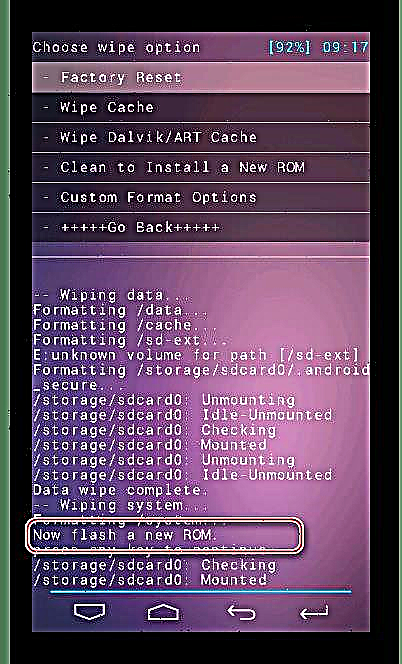
MIUI 8 (Android 4.4)
Lenovo S660 მოდელის მფლობელებს შორის განსაკუთრებით პოპულარულია შეცვლილი MIUI ფირმა. მის ობიექტურ მახასიათებლებს შორისაა სტაბილურობის მაღალი დონე, ინტერფეისის ფართო პერსონალიზაციის შესაძლებლობა, Xiaomi ეკოსისტემაში შეტანილ სერვისებზე წვდომა. ეს შეღავათები ანაზღაურებს საჩივრებს Android- ის მოძველებულ ვერსიაზე, რომელზეც დაფუძნებულია ჭურვი.

აგრეთვე იხილეთ: აირჩიეთ MIUI firmware
MIUI 8-ზე გადასვლის გადაწყვეტილების მიღებისას, რეკომენდებულია მოდელისთვის გადაცემული სისტემის ვარიანტების გამოყენება საიმედო ბრძანებებისგან. საზოგადოების წევრები MIUI- ის ერთ-ერთი ყველაზე ცნობილი დეველოპერია, მათ შორის ამ მოწყობილობისთვის. "MIUI Russia", OS– ს სტაბილური ვერსია, საიდანაც გამოყენებული იქნება ქვემოთ მოცემულ მაგალითში. ჩამოტვირთეთ პაკეტი ინსტალაციისთვის PhilzTouch– ის აღდგენისთვის, ბმულის გამოყენებით:
ჩამოტვირთეთ MIUI 8 Stable Lenovo S660 სმარტფონისთვის
მოდელის MIUI დეველოპერული ასამბლეის ჩამოტვირთვა შესაძლებელია miui.su გუნდის ოფიციალურ ვებსაიტზე:
ჩამოტვირთეთ MIUI 8 Lenovo S660 სმარტფონისთვის miui.su ოფიციალური საიტიდან

- ჩვენ ვიწყებთ აღდგენას, ვაკეთებთ სარეზერვო და შემდეგ ვასუფთავებთ ტიხრებს, შემდეგ მითითებებს.
- თუ ინსტალაციისთვის განკუთვნილი პაკეტი წინასწარ არ იყო განთავსებული მეხსიერების ბარათზე:
- გადადით ფუნქციაზე "დამონტაჟება და შენახვა"შემდეგ შეეხეთ "USB მეხსიერების დამონტაჟება".

- ზემოხსენებული ვარიანტი საშუალებას მისცემს მოწყობილობას განსაზღვროს კომპიუტერი, როგორც მოსახსნელი დისკი, რომელზედაც გსურთ დაინსტალიროთ zip ფაილი დაყენებული OSდან.
- ფაილის გადაცემის დასრულების შემდეგ დააჭირეთ ღილაკს "გაუქმება"და შემდეგ "დაბრუნდი" დაბრუნების მთავარ აღდგენის მენიუში.

- გადადით ფუნქციაზე "დამონტაჟება და შენახვა"შემდეგ შეეხეთ "USB მეხსიერების დამონტაჟება".
- PhilzTouch მთავარ ეკრანზე აირჩიეთ "დააინსტალირეთ Zip"შემდგომი "აირჩიეთ zip / შენახვის / sdcard0" და დააჭირეთ ორჯერ დააჭირეთ პაკეტის სახელს firmware.
- ინსტალაცია დაიწყება დადასტურების შემდეგ - ნივთის არჩევა "დიახ - დააინსტალირეთ miuisu_v4.4.2" და მთავრდება შეტყობინებით "დააინსტალირეთ sdcard comlete- დან".
- ეს რჩება მთავარ ეკრანზე დაბრუნებას და მოწყობილობის გადატვირთვას ფუნქციის გამოყენებით "გადატვირთეთ სისტემა ახლა".
- გარდა ამისა. დაინსტალირებულ სისტემაში გადატვირთვის წინ, აღდგენის გარემო გთავაზობთ Superuser უფლებების დაწესებას. თუ ძირეული უფლებების გამოყენება აუცილებლობაა, შეარჩიეთ "დიახ - წაისვით ფესვი ..."წინააღმდეგ შემთხვევაში - "არა".
- დაინსტალირებული კომპონენტების გრძელი ინიციალიზაციის შემდეგ, ჩვენ მივიღებთ MIUI 8 მისასალმებელ ეკრანს, რაც საშუალებას მოგვცემს განვსაზღვროთ სისტემის ძირითადი პარამეტრები.
- ზოგადად, თუ თქვენ გადაწყვიტეთ გადაერთოთ Android არაოფიციალურ ვერსიაზე, რომელიც დაინსტალირებულია ზემოაღნიშნული ნაბიჯებით, MIUI ერთ-ერთი ყველაზე საინტერესო, სტაბილური და ფუნქციონალური პროგრამული პროდუქტია Lenovo S660- ისთვის!
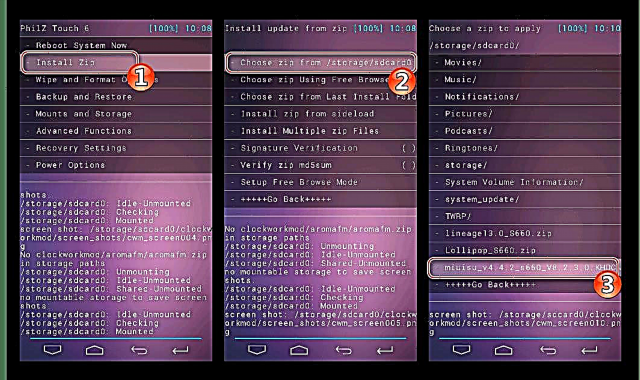




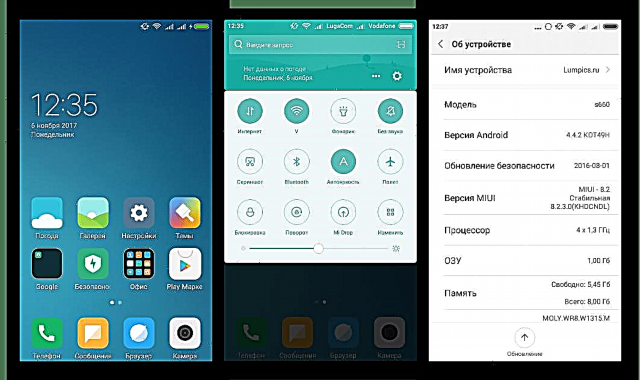
AOSP (Android 5)
ჩვენი ტელეფონის შეცვლილი არაფორმალური გადაწყვეტილებების სიმრავლის შორის, შემოთავაზებების ყველაზე ნაკლები რაოდენობა ხასიათდება საბაჟო საშუალებით, რომელიც ეფუძნება Android 5 Lollipop. ძნელი სათქმელია, თუ რაზეა დამყარებული დეველოპერების მხრიდან სისტემის აქტიურ ვერსიაზე პროდუქტის აქტიურად განვითარების მიზნით, რადგან ემყარება მზა გადაწყვეტილებებს შორის ძალიან ღირსეული შეთავაზებები.
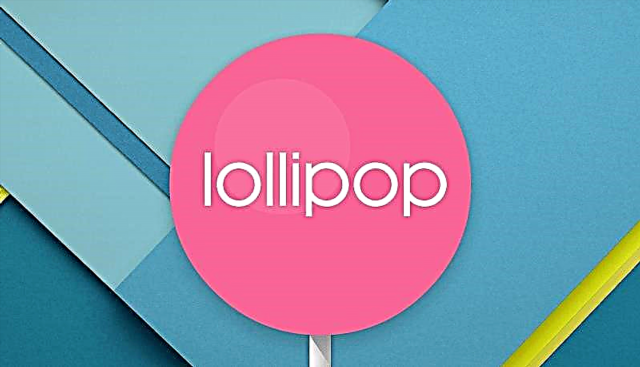
მათგან ერთი შეგიძლიათ ჩამოტვირთოთ ბმულზე:
ჩამოტვირთეთ Lollipop firmware Android 5-ზე დაფუძნებული Lenovo S660- ისთვის
შემოთავაზებული პაკეტი არის AOSP firmware, პორტატული და შეცვლილია მოწყობილობის ერთ-ერთი მომხმარებლის მიერ, როგორც OS- ზე გამოსაყენებლად, მოცემულ მოდელზე. Lollipop ხასიათდება სტაბილურობით, კარგი სიჩქარითა და ორიგინალური Lenovo Vibe ფაილის მიმწოდებლის ინტერფეისით.

AOSP (Android 5) დაინსტალირება ხდება ზუსტად ისე, როგორც MIUI, Android 4.4-ის საფუძველზე. აუცილებელია დაიცვას ზემოთ მითითებულ ინსტრუქციებში აღწერილი ნაბიჯები, მაგრამ გამოიყენოთ სხვა ფაილი - Lollipop_S660.zip.
- ჩვენ ფაილს სისტემასთან ერთად მეხსიერების ბარათს ვანიჭებთ, ნუ დაივიწყებთ სარეზერვო საჭიროების შესახებ, შემდეგ გავაკეთეთ დანაყოფის გაწმენდა.
- დააინსტალირეთ პაკეტი Lollipop_S660.zip.
- ჩვენ სისტემაში გადატვირთეთ, გარემოზე მიგვითითებს ძირეული უფლებების შემოღების აუცილებლობაზე ან მის არარსებობაზე.
- ძირითადი პარამეტრების ჩამოტვირთვის და მიღების შემდეგ,

ჩვენ ვიღებთ სმარტფონს სრულად ფუნქციონალური მეხუთე Android, შესაფერისი ყოველდღიური გამოყენებისთვის!




Lineage OS (Android 6)
Android მოწყობილობების მრავალი მომხმარებლისთვის, პერსონალური firmware- ის კონცეფცია თითქმის სინონიმი გახდა CyanogenMod გუნდის განვითარებასთან. ეს არის ნამდვილად ფუნქციონალური და სტაბილური გადაწყვეტილებები, რომლებიც გადაყვანილია უზარმაზარი მოწყობილობებით. როგორც ამ მოდელის Android 6-ზე დაფუძნებული სისტემა, ჩვენ შეგვიძლია შემოგთავაზოთ გამოსავალი Lineage OS 13 ამავე სახელწოდების განვითარების ჯგუფიდან, რომელიც აგრძელებს CyanogenMod საზოგადოების მუშაობას, რომელიც, სამწუხაროდ, შეწყვეტილა.

პორტს შეგიძლიათ გადმოწეროთ ბმულიდან:
ჩამოტვირთეთ Lineage OS 13 Android 6 პროგრამული უზრუნველყოფა Lenovo S660 სმარტფონისთვის
Lineage OS 13 – ის ინსტალაციის აღწერილობა ზემოთ მოყვანილი ინსტრუქციების შესწავლის შემდეგ სხვა ჩვეულების დაყენების მიზნით არ არის საჭირო. ყველა მოქმედება მოწყობილობისთვის ახალი სისტემის შესაქმნელად,

მოდიფიცირებული აღდგენის გზით ხორციელდება ინსტალაციის ინსტრუქციის MIUI და AOSP ნაბიჯების მსგავსად.
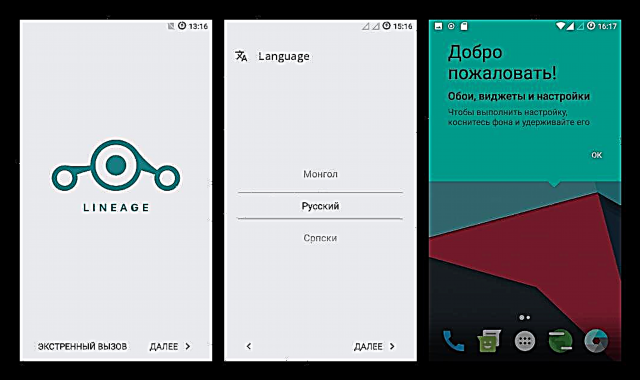
გარდა ამისა. Google პროგრამები
ზემოთ შემოთავაზებული Lineage OS 13 არ შეიცავს Google სერვისებსა და პროგრამებს, რაც ნიშნავს, რომ თუ ჩვეულებრივი ფუნქციების გამოყენება გჭირდებათ, Google პროგრამები ცალკე უნდა იყოს დაინსტალირებული. ნაბიჯები, რომლებიც თქვენ უნდა შეასრულოთ სმარტფონის firmware– ში დამატებითი კომპონენტების დასამატებლად, მოცემულია გაკვეთილზე, რომელიც მოცემულია ბმულზე:
გაკვეთილი: როგორ დავაყენოთ Google სერვისები firmware- ის შემდეგ
სტატიაში გამოყენებისთვის რეკომენდებულია Gapps– ის ზემოთ მოცემულ ბმულზე, დაინსტალირებულია უპრობლემოდ PhilzTouch– ის აღდგენის გზით.

როგორც ხედავთ, Lenovo S660- ის firmware- ის მრავალფეროვნება სმარტფონის მფლობელს უამრავ შესაძლებლობას აძლევს, შეცვალოს მოწყობილობის პროგრამული უზრუნველყოფის ნაწილი. ოპერაციული სისტემის სასურველი ტიპისა და ვერსიის მიუხედავად, ყურადღებით უნდა მიმართოთ აპარატის მეხსიერების მანიპულირებისთვის საჭირო ინსტრუმენტების არჩევანს და ნათლად მიჰყევით ინსტრუქციას. გქონდეთ კარგი firmware!




































